最近想在Linux下执行jmeter脚本,折腾了好久才配好,尤其是什么都安装好后,最后查看jmeter版本信息的时候报“command not found”,所以这里还是想记录一下安装及配置的过程,加深下印象,以防自己以后再次踩坑.
能配置成功最主要感谢https://www.jianshu.com/p/b98e00ccd51e,这位童鞋的简书,看了他文章的最后一点,才给弄好,灰常谢谢~
首先,Jmeter依赖jdk环境,首先我们需要两个安装包
1、JDK1.8.0_45
2、apache-Jmeter-3.1
一、安装jdk:
1、首先把jdk包上传到服务器,这是我的存放路径 /usr/local/platform/jdk1.8.0_45
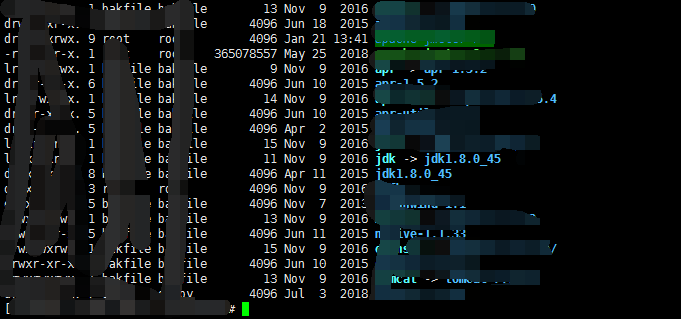
2、给安装包赋予运行权限(需要在jdk当前目录):chmod 775 jdk1.8.0_45
3、解压jdk包:unzip /usr/local/platform/jdk1.8.0_45(具体以自己的存放路径为准)
4、输入vi /etc/profile,按insert键,添加环境变量
export JAVA_HOME=/usr/local/platform/jdk1.8.0_45 (注:这是自己服务器jdk的存放路径,后面的几个可以直接复制粘贴即可)
export JRE_HOME=${JAVA_HOME}/jre
export CLASSPATH=.:${JAVA_HOME}/lib:${JRE_HOME}/lib
export PATH=${JAVA_HOME}/bin:$PATH
输入完后按esc键,输入 :wq! 回车保存退出
5、使配置文件生效,source etc/profile
6、检查是否安装成功(版本信息):java -version

注明:显示这个表示安装成功
二、安装jmeter
1、首先把jmeter安装包上传到服务器,这是我的存放路径 /usr/local/platform/apache-jmeter3.1.0
2、给安装包赋予运行权限(需要在jdk当前目录):chmod 775 apache-jmeter-3.1
3、解压到当前目录:unzip /usr/local/platform/apache-jmeter3.1.0
4、输入vi /etc/profile,按insert键,添加环境变量
5、把解压的文件配置到对应的环境变量
export JMETER_HOME=/usr/local/platform/apache-jmeter-3.1
export CLASSPATH=${JMETER_HOME}/lib/ext/ApacheJMeter_core.jar:${JMETER_HOME}/lib/jorphan.jar:${CLASSPATH}
export PATH=${JMETER_HOME}/bin:${PATH}
5、source /etc/profile 让配置文件生效
6、jmeter -version

附(最重要):最后什么都准备好了,报这个,相信看单词大概也能猜到是权限问题,so这里我们需要重新设置下权限即可
chmod 777 /usr/local/paltform/apache-jmeter-3.1/bin/jmeter
配好权限后再次查看
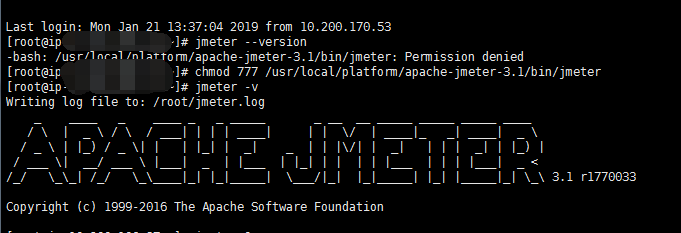
噢啦,到这里就配置完成了